Angenommen, Sie haben einen Urlaub auf Maui geplant. Sie möchten die Gruppe wissen lassen, dass Sie eine Weile abwesend sind, aber Sie möchten die Posteingänge der Gruppenmitglieder nicht unbedingt mit einer Einladung belasten, die Ihre Pläne für Ihre Abwesenheit beschreibt. Mithilfe des Gruppenkalenders können Sie Ihr Abwesenheitsereignis planen und das Senden des Ereignisses an andere deaktivieren. Wenn die Mitglieder der Gruppe den Gruppenkalender überprüfen, sehen sie die Zeiten, zu denen Sie abwesend sind.
Wenn Sie hingegen möchten, dass Ihre Gruppenmitglieder Benachrichtigungen zu Ihren Urlaubsplänen empfangen, können Sie entsprechend vorgehen.
-
Wählen Sie unten auf dem Bildschirm

-
Wählen Sie im Navigationsbereich Alle Gruppenkalender und dann Ihre Gruppe aus. Wenn Sie mehrere Kalender geöffnet haben, werden die Ereignisse für jeden Kalender angezeigt.
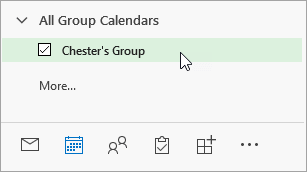
-
Wenn Sie mehrere Kalender geöffnet haben, wählen Sie Ihren Gruppenkalender aus.
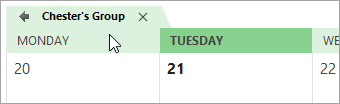
-
Wählen Sie Start > Neuer Termin aus.
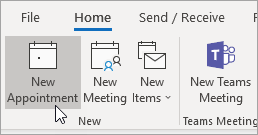
-
Füllen Sie die Details Ihrer Abwesenheit aus, einschließlich Name, Ort, Start- und Endzeit, und, falls gewünscht, einer persönlichen Notiz.
-
Wählen Sie neben Anzeigen unter die Option Kostenlos aus.
-
Wählen Sie neben Erinnerung die Option Keine aus.
-
Aktivieren Sie das Kontrollkästchen Ganztägiges Ereignis , wenn Sie länger als ein paar Stunden nicht mehr im Amt sind.
-
Wählen Sie Speichern und schließen aus. Wenn Sie Mitglieder der Gruppe in der Einladung hinzugefügt haben, wählen Sie stattdessen Senden aus.
-
Wählen Sie im Seitenbereich

-
Wählen Sie im Navigationsbereich unter Gruppen Ihre Gruppe aus. Wenn Sie mehrere Kalender geöffnet haben, werden die Ereignisse für jeden Kalender angezeigt. Jeder Kalender ist farbcodiert, wie im Navigationsbereich angegeben. In der geteilten Ansicht wird der Titel jedes Kalenders oben angezeigt.
-
Wählen Sie oben auf der Seite Neues Ereignis aus.
-
Wählen Sie oben im Fenster Kalender und dann den Gruppenkalender aus.
-
Füllen Sie die Details Ihrer Abwesenheit aus, einschließlich Name, Ort, Start- und Endzeit, und, falls gewünscht, einer persönlichen Notiz.
-
Aktivieren Sie das Kontrollkästchen Ganztäglich , wenn Sie länger als ein paar Stunden nicht mehr im Amt sind.
-
Wählen Sie oben im Dialogfeld Beschäftigt und dann Frei aus.
-
Wählen Sie Don't remind me (Nicht erinnern) aus.
-
Wählen Sie oben im Dialogfeld Mitglieder einladen aus, um die Einladung an die Gruppenmitglieder zu senden.
-
Wählen Sie Speichern aus. Wenn Sie Mitglieder der Gruppe in der Einladung hinzugefügt haben, wählen Sie stattdessen Senden aus.
Siehe auch
Planen einer Besprechung in einem Gruppenkalender
Automatische (abwesenheitsbasierte) Antworten in Outlook im Web
Weitere Informationen zu Outlook.com-Gruppen
Erstellen eines Ereignisses in einem Outlook.com Gruppenkalender










